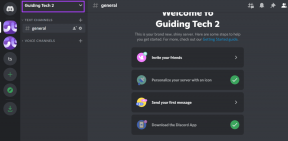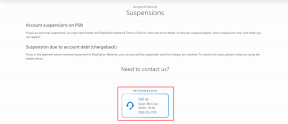Microsoft Power Automate Desktop이란 무엇이며 왜 필요한가요?
잡집 / / November 29, 2021
마이크로소프트 최근 발표 Power Automate Desktop은 모든 Windows 10 사용자에게 완전히 무료로 제공됩니다. 그것이 무엇인지 모르는 사람들은 반복적인 작업을 자동화하는 데 사용할 수 있는 매크로로 생각하십시오. Microsoft는 이를 유인 로봇 프로세스 자동화라고 부릅니다. Windows의 웹 앱.

마이크로소프트 제안 Power Automate의 유료 요금제 무제한 흐름이 필요하거나 믹스에 더 많은 사용자를 추가하는 경우 사용자당 월 $15부터 시작합니다. 먼저 무료 버전을 살펴보고 Power Automate Desktop이 무엇인지, 어떻게 작동하는지, 왜 필요한지, 어떻게 설정하는지 알아보겠습니다.
Power Automate 데스크톱 다운로드
Power Automate Desktop이란?
마이크로소프트 Softomotive 인수 작년부터 생태계와 통합하기 위해 노력하고 있습니다. 결과는 Power Automate Desktop이지만 무엇입니까?
당신은 IFTTT를 사용한 적이 있음 또는 이전에 Zapier? 가지고 있다면 Power Automate Desktop에서 무엇을 기대할 수 있는지 이미 알고 있습니다. 웹과 모바일 앱을 연결하여 사전 설정된 특정 조건이 충족될 때 실행되는 작업으로 구성된 복잡한 워크플로를 생성하는 자동화 도구입니다. Power Automate Desktop은 Windows와 더 큰 Microsoft 에코시스템을 위한 Microsoft의 솔루션이며 많은 타사 앱과 서비스를 통합합니다.

마이크로소프트 퍼스트 생성된 매크로 예를 들어 사용자가 키 조합을 사용하여 특정 앱을 여는 데 사용할 수 있습니다. 매크로는 특정 작업을 수행하기 위해 시작될 때 확장되는 단일 명령으로 함께 묶인 일련의 명령입니다.
Power Automate Desktop을 끌어서 놓기와 함께 제공되는 고급 매크로 버전으로 생각하십시오. 인터페이스를 통해 여러 작업으로 구성된 워크플로를 쉽게 만들 수 있습니다. 다음 하나. 이를 통해 주의나 시간이 필요하지 않은 반복적인 작업을 쉽게 자동화할 수 있으므로 사람의 개입과 주의가 필요한 더 복잡한 문제에 집중할 수 있습니다.
가이딩 테크에서도
Power Automate Desktop 작동 방식
1 단계: 위에서 공유한 링크를 사용하여 무료 버전을 다운로드하십시오. Microsoft 계정을 사용하여 로그인합니다. Windows 컴퓨터에서 사용하는 것과 동일한 것을 사용하십시오.

2 단계: 로그인한 후 새 흐름 버튼을 클릭하여 프로세스를 시작합니다.

3단계: Flow의 이름을 선택하십시오. 그렇지 않으면 앱이 자동으로 생성합니다. 계속하려면 하단의 만들기를 클릭하세요.

4단계: 새로 생성된 흐름은 왼쪽에서 작업 목록을 찾을 수 있는 새 팝업에서 열립니다. 작업 범주를 두 번 클릭하여 확장하면 더 많은 관련 작업을 찾을 수 있습니다. 이 가이드를 위해 간단하게 합시다. 끌어서 놓기 Excel에서 기본 탭으로 Excel을 시작합니다.

5단계: 새 Excel 파일을 만들어 열거나 기존 파일을 열 수 있습니다. 우리는 새로운 것을 만들 것입니다. 저장을 클릭합니다.

6단계: 지금 '엑셀 워크시트에 쓰기'를 선택하고, 입력하고자 하는 메시지나 값을 작성하고, 입력하고자 하는 행과 열을 선택합니다. 변경 사항을 저장하다.

7단계: 마지막으로 Excel 닫기를 선택합니다. 이것이 워크플로의 모양입니다. 재생 버튼을 클릭하면 워크플로를 테스트하고 모든 것이 계획한 대로 작동하는지 확인하는 데 도움이 됩니다.

8단계: 문제가 발생하면 수정해야 할 단계를 정확히 알 수 있도록 하위 흐름 번호가 포함된 메시지가 표시됩니다. 우리의 경우 세 번째 단계였으며 실시간으로 실행되는 워크플로를 볼 수 있었습니다. 바탕 화면에 새 Excel 시트가 열렸습니다. 메시지가 입력한 행/셀에 작성되었지만 Excel 시트가 올바르게 닫히지 않았습니다.

9단계: 구체적이어야 합니다. Power Automate Desktop에 Excel 파일을 저장하도록 요청했지만 경로와 파일 이름을 선택하지 못했습니다. 우리가 그것을 수정하면 모든 것이 원래대로 작동했습니다.

사용자는 여러 앱과 작업을 포함하는 복잡하고 긴 워크플로를 만들고 워크플로가 중단되지 않도록 테스트할 수 있습니다. UI는 탐색하기 쉽지만 Power Automate Desktop에서 더 긴 워크플로를 만들려면 시간이 걸릴 수 있습니다. 전문가와 다른 사용자가 곧 소셜 미디어 채널에서 작업 흐름을 공유하여 다른 사람들에게 도움이 되기를 기대합니다.
가이딩 테크에서도
누가 받아야 하나
모든 사람이 받아야 합니다. Windows 사용자는 이제 여러 작업을 자동화할 수 있습니다. PDF 파일에서 이미지 추출, 작업 완료 후 파일 복사/삭제/이동, 조건 사용, 트리거 확인 시 자동으로 웹 페이지 열기 등.

당신은 창의적이어야 하고 당신을 위해 일할 수 있는 방법을 찾아야 합니다. 자바 스크립트 실행, 데이터베이스 쿼리, AES, FTP 및 Azure를 사용한 암호화와 같은 옵션도 있습니다. Microsoft는 제품이 성장하고 활력을 얻음에 따라 앞으로 더 많은 서비스를 추가할 것입니다.

Microsoft는 이미 사이트에서 작업을 시작하는 데 사용할 수 있는 미리 빌드된 템플릿 및 커넥터의 라이브러리가 증가하고 있습니다. 로그인만 하면 빠르게 찾을 수 있습니다. 완벽하지 않은 경우 편집 할 수 있습니까?
가이딩 테크에서도
자동화 또는 위임
자동화할 수 없는 것은 시도하고 위임해야 합니다. 아이디어는 귀하의 전문 지식이 필요한 필수 문제에 대해 일일 일정에 시간을 할애하는 것입니다. 많은 사람들이 실제로 무언가를 성취하지 못한 채 하루 종일 바쁩니다. 그들은 생산적이고 더 의미 있는 방식으로 기여하는 대신 시간과 재능을 낭비하고 있습니다. 이것은 올바른 방향으로 나아가는 단계입니다. 자동화는 소프트웨어든 로봇이든 AI든 미래입니다. 그렇다면 가장 좋아하는 Power Automate Desktop 워크플로 레시피는 무엇입니까? 아래 의견 섹션에서 우리와 공유하십시오.
다음: Kono 앱을 사용하여 Android 캘린더에서 회의를 자동화하는 방법은 다음과 같습니다. 쉽고 효과적입니다. 자세히 알아보십시오.